애플의 최신 iOS 17 업데이트에서 가장 눈에 띄는 기능은 아이폰 스탠바이 모드입니다.
핸드폰을 충전하면서 각종 정보를 설정한 후 한눈에 볼 수 있어 멋지게 활용할 수 있습니다.
다양한 용도로 활용할 수 있는 아이폰 스탠바이 설정을 통해 잠금화면 위젯 꾸미기 방법을 알려드립니다.
글의 순서
아이폰 스탠바이 모드 활성화하기
아이폰 스탠바이 모드 활성화
iOS 17 업데이트를 적용하면 별도의 설정 없이도 기본적으로 아이폰 스탠바이 모드가 활성화되어 있습니다.
- 활성화 상태 확인 경로 : 설정 > 스탠바이 메뉴로 이동
스탠바이 설정에서는 알림 숨기기, Always On Display 활성화 및 비활성화, 야간 모드 켜기 및 끄기 등의 유용한 기능을 제어할 수 있습니다.
아이폰 스탠바이 모드 실행 조건
- 충전 상태로 만들기 (유선, 무선, 맥세이프 모두 지원)
- 핸드폰을 가로 방향으로 돌리기
- 일정 각도 이상으로 세워주기

일정 각도 이상으로 세워줘야 하므로 아이폰을 책상 위에 올려놓으면 스탠바이 모드가 작동되지 않습니다.
아이폰 스탠바이 모드 끄기
스탠바이 모드가 마음에 들지 않거나 배터리 소모를 줄이거나 충전 속도를 높이기 위해 해당 기능을 비활성화 하고 싶은 분도 있을 겁니다.
“설정 > 스탠바이” 경로로 접속하여 화면 상단의 스위치를 비활성화해 주면 됩니다.
아이폰 스탠바이 설정 방법
스탠바이 모드 기본 사용법
아이폰 스탠바이 모드는 위젯, 앨범, 시계 총 3가지 모드를 제공합니다.
기본적인 사용법은 아래와 같습니다.
- 모드 전환 : 화면을 터치한 상태로 좌우로 스와이프
- 모드 기능 설정 : 화면을 터치한 상태로 상하로 스와이프
- 추가/삭제 및 커스터마이징 : 화면을 길게 누르기
스탠바이 기능은 3가지 모드 중 사용자가 마지막에 사용했던 모드를 기억하고 다음 스탠바이 모드 작동 시 그대로 실행이 됩니다.
그리고 각종 알림 정보도 화면에 보이고 알림을 비활성화하더라도 중요한 알림은 계속 표시됩니다.
또한, 주변이 어두워지면 자동으로 붉은 색상의 밝기를 낮춘 은은한 조명으로 바뀌는 야간 모드가 활성화됩니다.
하지만 전혀 예쁘지 않아 호불호가 크게 갈릴 것으로 생각되기 때문에 사용해 보시고 마음에 들지 않는다면 설정에서 야간 모드를 꺼주면 됩니다.
AOD (Always On Display) 기능을 지원하지 않는 기기는 일정 시간이 지나면 스탠바이 모드 자체가 종료되면서 디스플레이가 꺼지게 됩니다.
아이폰 스탠바이 설정 – 위젯 모드

아이폰 잠금화면 위젯 꾸미기는 가로 방향 화면은 반으로 나눠 왼쪽, 오른쪽에 하나씩 등록할 수 있습니다.
각 부분을 손가락으로 2초 정도 길게 누르면 원하는 위젯을 추가 또는 제외할 수 있습니다.
그리고 위젯 제안 및 스마트 전환을 활성화해서 자주 사용하고 있는 위젯을 여러 개 등록하여서 활용하시면 됩니다.
단, 해당 기능을 지원하는 서드파티 앱들이 많지 않아서 추가할 수 있는 위젯의 개수는 제한적인 상황입니다.
아이폰 잠금화면 위젯이 많이 개발되면 스탠바이 모드의 강점을 더욱 실감할 수 있을 것 같습니다.
아이폰 스탠바이 설정 – 앨범 모드

앨범 모드는 디지털 액자처럼 내 앨범에 저장된 이미지가 20초마다 바뀌면서 보입니다.
앨범 모드는 개인 정보 유출로 이어질 수 있기 때문에 최초 한 번 Face ID 인증 후 활성화할 수 있습니다.
기본 설정은 아이폰에서 랜덤하게 추천하는 이미지를 보여주게 됩니다.
그리고 내가 원하는 앨범을 선택할 수도 있기 때문에 스탠바이 전용 앨범을 만드는 것도 좋은 방법이라 생각됩니다.
아이폰 스탠바이 설정 – 시계 모드
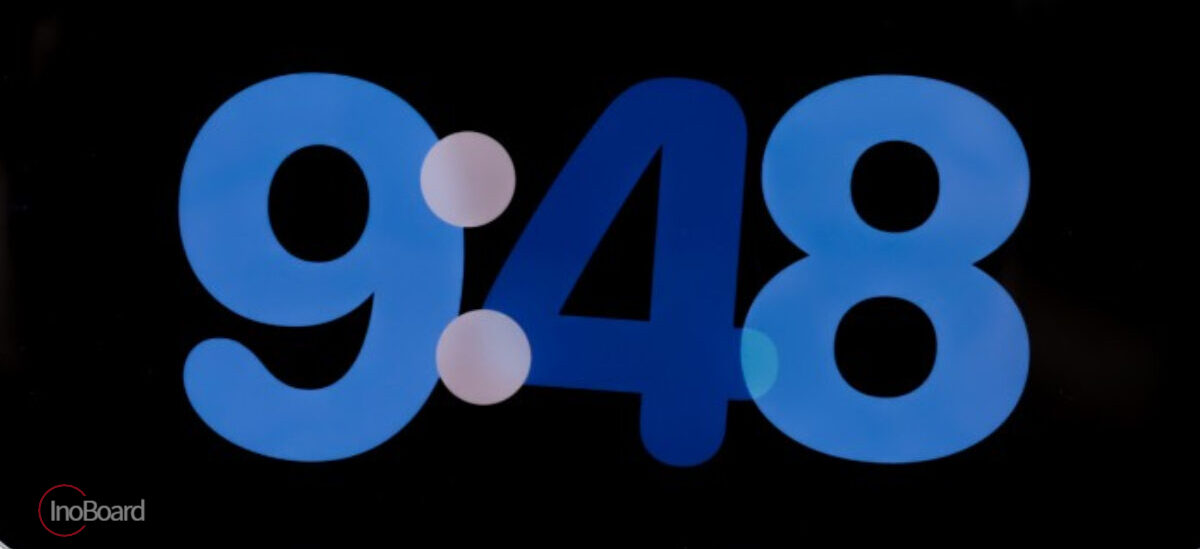
시계는 현재 디지털과 아날로그, 세계 시간 등 모두 5가지 디자인이 있습니다.
위, 아래 스와이프로 디자인을 바꾸고 다양한 색상으로 컬러를 변경하여 예쁘게 꾸밀 수 있습니다.
애플의 세련된 감성으로 애니메이션 효과를 적용하면 주변과 어울리는 탁상시계로 활용이 가능합니다.
추가 모드 설정
아이폰 스탠바이 모드에는 위젯, 앨범, 시계 모드 외 추가 기능이 있습니다.
1. 음악 모드
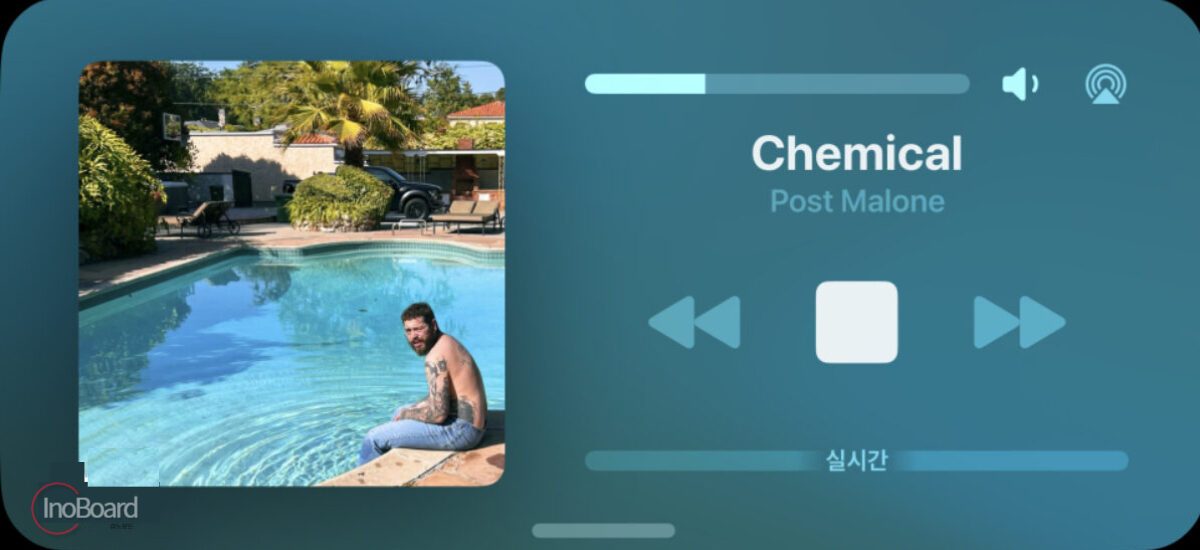
음악 앱을 켜면 스탠바이 화면 상단에 물결치는 애니메이션 아이콘이 나타나고, 아이콘을 터치하면 음악 재생을 제어할 수 있는 음악 모드를 이용할 수 있습니다.
빠르게 음악을 선곡할 수 있어 편리한 기능입니다.
2. 시리 호출
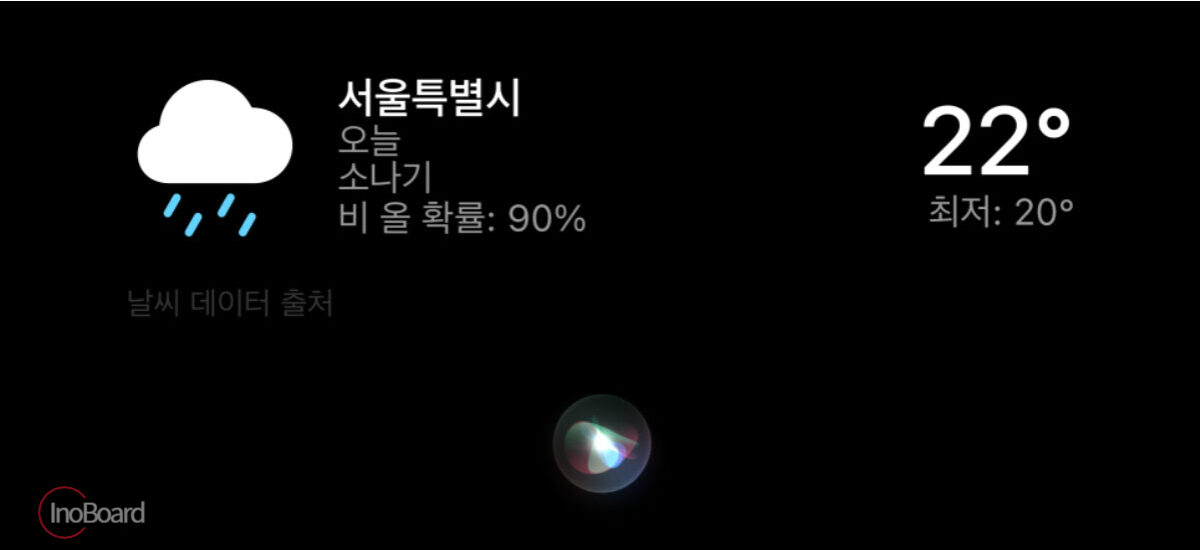
iOS 17에서는 음성 인식 기능이 향상되어 “헤이”를 붙일 필요 없이 “시리”라고 부르면 시리를 호출하여 질문을 할 수 있습니다.
아이폰이 스탠바이 모드에 있을 때 날씨, 일정, 미리 알림 같은 일반적인 시리의 답변을 띄우는 새로운 정보 디스플레이가 나타납니다.
마무리
iOS 17 업데이트 중 가장 눈에 띄는 아이폰 스탠바이 모드의 설정과 기본적인 사용법에 대해 자세히 알려드렸습니다.
한 가지 불편한 점은 기존에는 충전 중 가로 또는 세로에 상관없이 잠금을 해제하고 바로 사용할 수 있었지만, 스탠바이 모드 사용 시 세로로 방향을 바꾸거나 충전을 해제해야 합니다.
이렇게 잠금 해제와 로그인을 바로 할 수 없는 부분이 조금 불편하게 느껴졌습니다.
하지만 생각보다 활용도가 높고 재밌는 기능이기 때문에 지금 바로 적용해서 사용해 보시기를 바랍니다.
자주 묻는 질문
-
스탠바이 모드가 실행되는 조건이 무엇인가요?
충전 상태에서 핸드폰을 가로 방향으로 돌린 후 일정 각도 이상으로 세워주면 됩니다.
-
스탠바이 모드의 종류는 무엇이 있나요?
위젯 모드, 시계 모드, 앨범 모드 등이 있습니다. 자세한 내용은 본문을 참고하십시오.
함께 읽으면 좋은 글
